
Mündəricat:
- Müəllif John Day [email protected].
- Public 2024-01-30 07:45.
- Son dəyişdirildi 2025-01-23 12:54.

Random Access Memory (RAM), informasiyaya tez daxil olmaq üçün kompüterlər tərəfindən istifadə edilən çox sürətli bir yaddaş formasıdır. RAM sabit disklərdən və ya bərk vəziyyətdə olan sürücülərdən daha sürətlidir, lakin daha bahalıdır və daimi güc olmadan məlumatları saxlaya bilməz.
Kompüterinizdə olan RAM miqdarını artırdığınız zaman, bu, mütləq kompüterin sürətini artırmayacaq. RAM tutumunun artması, kompüterinizin bir anda daha çox iş görməsinə imkan verəcək ki, bu da gündəlik istifadədə bir çox praktiki fayda gətirir.
RAM -da daha çox sürət əldə etmək istəyirsinizsə, daha yüksək bir DDR standartı əldə etmək istəyə bilərsiniz. Anakartınız hər bir reytinqi dəstəkləməyə bilər, ancaq DDR4 RAM DDR3 və daha aşağı sürətlər təklif edir. Bu artan sürət, RAM -ın CPU ilə daha sürətli danışmasını təmin edəcək və ümumi səmərəliliyi artıracaq.
Addım 1: RAM komponentləri

Yaddaş çipi: faktiki məlumatların saxlandığı yer
Lövhə: Bütün komponentlər qabana yapışdırılır
Kliplər üçün çentik: Hər iki tərəfdəki bu çentiklər anakarta yapışdırmaq üçün istifadə olunur
Qızıl Kontaktlar: Məlumatlar bu kontaktlar üzərindən ötürülür
Hizalama üçün çentik: Bu çentik çubuğun düzgün istiqamətdə yerləşdirilməsini təmin edir
Addım 2: RAM çubuqlarına qulluq
Əksər kompüter hissələrində olduğu kimi, RAM da demək olar ki, həmişə kompüterin içində qalacaq. Kompüter işləyərkən digər komponentlərdə olduğu kimi RAM çubuğunu çıxarmaq yaxşı bir fikir deyil.
RAM -ı kompüterinizdən çıxarmaq üçün kompüterinizi söndürün və qutunu açın. RAM çubuğunun hər iki tərəfində iki klip olmalıdır. Onları bir -birindən ayırın və çubuğu çıxarın. Anakartınızın statik elektrik şok komponentlərinə diqqətli olduğunuzdan əmin olun. (Xalçada qarışmadığınızdan və ya hər hansı bir statik paltar geyinməyinizdən əmin olmalısınız)
Çubuğu yenidən yerə qoyarkən, bir az təzyiq göstərməlisiniz. Çubuğu anakarta yerləşdirərkən çubuğun altındakı çuxurun düzgün bir şəkildə düzəldildiyinə əmin olun. Kliplər yerinə oturanda bir klik görməli, eşitməli və hiss etməlisiniz.
Addım 3: RAM ilə əlaqədar problemlərin diaqnozu və aradan qaldırılması
Səhv RAM -a sahib olduğunuz ən böyük hədiyyələrdən biri, ekranınızın heç nə göstərməməsidir. Kompüterlər hər şeyi göstərmək üçün RAM istifadə etməlidirlər, buna görə də ən yaxşı göstəricilərdən biridir.
Ekranınız qara olsa da, pərəstişkarlarınız çalışırsa və göstərici işıqları yanırsa, bu, RAM -da problem ola bilər
Sisteminiz tez -tez yenidən başlasa, donarsa və ya ölümün mavi ekranını açarsa RAM da problem ola bilər. Mövcud RAM -ı başqa bir kompüterdən bilinən yaxşı bir çubuqla əvəz etmək, problemin olub olmadığını çox sadə bir şəkildə izah edəcəkdir.
Addım 4: Şəkil yoxdur: Problemlərin həlli

Bu vəziyyətdə kompüter ekrana heç bir şey göndərmir.
Addım 5: Yeni bir yuvaya keçin

Yaddaş yuvasının qüsurlu olub olmadığını öyrənmək üçün ilk addım çubuğu yeni bir yuvaya keçirmək olmalıdır.
Kompüterdə bir görüntü varsa, bu, istifadə etdiyiniz yuvanın pozulduğunu göstərir. Anakartı normal olaraq istifadə etmək yaxşıdır (bu yuvadan istifadə etmədən).
Addım 6: Bilinən Yaxşı ilə Test Edin

Arızalı RAM -ı söndürmək və yaxşı RAM -ı kompüterə qoymaq, kompüterin göndərilməsini dayandıran RAM -ın olub olmadığını sizə xəbər verəcəkdir. Probleminiz həll olunarsa, deməli orijinal RAM pisdir. Sabit deyilsə, maşınla bağlı başqa bir problem var.
Tövsiyə:
SASSIE: yöndəmsiz səssizliyin həlli və qarşılıqlı təsir gücləndirici sistem: 5 addım

SASSIE: Təcavüzkar Sükut Həll və Qarşılıqlı Əlaqəni Gücləndirici Sistem: SASSIE, həyatımızın bir nöqtəsində yöndəmsiz bir sükut zamanı özümüzə verdiyimiz sualın cavabıdır: "Sonra danışacağam?" Yaxşı, indi narahat olmaq lazım deyil, çünki SASSIE xüsusi olaraq yöndəmsiz bir sükutu tanımaq üçün hazırlanmışdır
Rubiks kub həlli üçün Arduino Mega Stepper Shield: 4 addım

Rubiks Cube Solver üçün Arduino Mega Stepper Shield: Bir müddət əvvəl, hər hansı bir 3x3 Rubiks Küpünü avtomatik həll edən bir maşın üzərində işləyirdim. Bununla bağlı göstərişlərimi burada görə bilərsiniz. Layihədə polulu step sürücüləri altı mühərrik idarə etmək üçün istifadə edildi. Bunları bir -birinə bağlamaq üçün iki
DC-DC Texnologiyaları ilə Enerji Təchizatı Dizaynının Çətinlikləri Necə Qarşılaşır: 3 Addım

DC-DC Texnologiyaları ilə Enerji Təchizatı Dizaynının Çətinlikləri Necə Qarşılaşır: Mən DC-DC Texnologiyaları ilə təchiz edilmiş enerji təchizatı dizaynının necə qarşılandığını təhlil edəcəyəm. güc Portativ cihazlarda, daha yüksək məhsuldarlıq
IoT Texnologiyaları ilə Mobil Platforma: 14 Addım
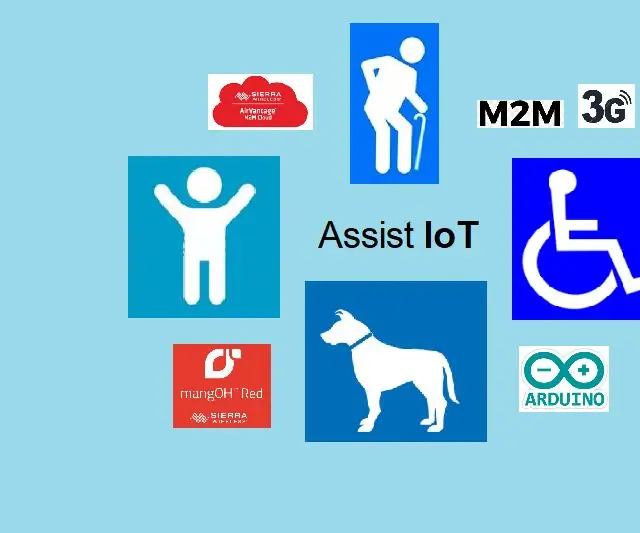
IoT Texnologiyaları ilə Mobil Platforma: Aşağıdakı addımlar sadə bir mobil platformanın necə yığılacağını və bu platformanı uzaqdan idarə etmək üçün bəzi IoT texnologiyalarının daxil edilməsini təsvir edir. Bu layihə, IoT Texnologiyaları ilə Daxili Köməkçi - Assist - IoT layihəsinin bir hissəsidir
Sabit Disk: Baxım və Baxım Plus Problemlərin Giderme: 9 Addım

Sabit Disk: Baxım və Baxım Plus Sorun Giderme: Yuxarıdakı şəkil ənənəvi bir Sabit Diskdir. Bunlar günümüzdə ən çox istifadə edilən sürücülərdir, lakin ən sürətli deyil. İnsanlar bu sürücünü daha aşağı gigabayt və daha uzun ömrü üçün istifadə edirlər. Bu Təlimat sizə fərqlilikləri öyrədəcək
